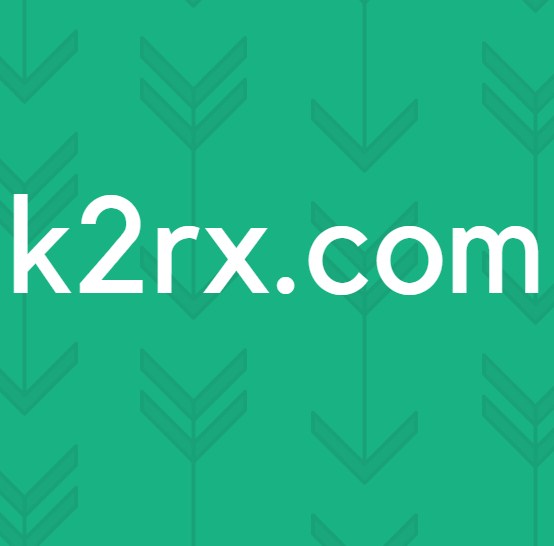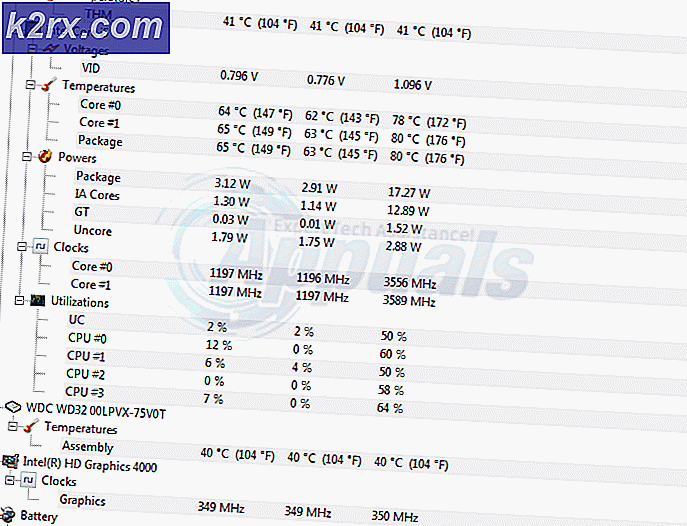Löste: Glömt lösenordet till din Samsung Galaxy Tab
Vi lever i en ålder där det går att skydda någon elektronisk apparat, vilket kan vara en stor säkerhetsrisk. Det är därför nästan varje enskild person som äger någon form av elektronisk apparat, vare sig det är en dator, en telefon eller en tablett, skyddar den med ett lösenord. Den enda nackdelen med den här trenden är att i att se till att lösenorden vi använder är lika säkra som de kan vara, slutar vi skapa lösenord som är ganska lätta att glömma. Många människor glömmer lösenorden för sina datortabletter, och det är också sant när det gäller 10.1 Samsung Galaxy Tab-användare.
Samsung har introducerat 10, 1-varianter till alla de mest framgångsrika enheterna i sin linje med Samsung Galaxy Tabs, och hanteringen av en stor enhet kan vara ganska knepig om du glömmer lösenordet. Med tanke på att 10.1 Samsung Galaxy Tabs också körs på operativsystemet Android, vilket innebär att om du glömmer ditt lösenord kan du helt enkelt göra en fabriksåterställning när enheten är avstängd för att returnera enheten till fabriksstatus. Medan det görs kommer alla data och applikationer på surfplattan att raderas, en tablett utan data som du kan använda är mycket bättre jämfört med en tablett med alla dina data som du inte ens kan låsa upp.
PRO TIPS: Om problemet är med din dator eller en bärbar dator, bör du försöka använda Reimage Plus-programvaran som kan skanna förvaret och ersätta korrupta och saknade filer. Detta fungerar i de flesta fall där problemet uppstått på grund av systemkorruption. Du kan ladda ner Reimage Plus genom att klicka härHär är vad du behöver göra för att fabriksåterställa en 10, 1 Samsung Galaxy Tab utan att behöva låsa upp den:
Stäng av enheten.
Tryck och håll ner knapparna Knapp, Volym upp och Hem, bara släpp dem när du ser Samsungs logotyp på surfplattens skärm.
Tabletten startar upp i Android System Recovery. En gång på den här skärmen använder du volymväljaren för att markera alternativet för att torka data / fabriksåterställning och tryck på strömbrytaren för att välja den.
På nästa skärm, använd volymväljaren för att markera alternativet Ja - radera alla användardata och tryck på strömbrytaren för att välja den för att bekräfta fabriksåterställning.
Vänta på att enheten återställs till fabriksinställningarna. När processen är klar kommer du tillbaka till Android System Recovery
Använd volymväljaren för att markera omstartssystemet nu och tryck på strömbrytaren för att välja den.
Din enhet startar upp, och när den har startat upp framgångsrikt har du full tillgång till det som du ska.
Nästa gång du anger ett lösenord för din 10, 1 Samsung Galaxy Tab, var noga med att använda en som du aldrig kommer att glömma!
PRO TIPS: Om problemet är med din dator eller en bärbar dator, bör du försöka använda Reimage Plus-programvaran som kan skanna förvaret och ersätta korrupta och saknade filer. Detta fungerar i de flesta fall där problemet uppstått på grund av systemkorruption. Du kan ladda ner Reimage Plus genom att klicka här